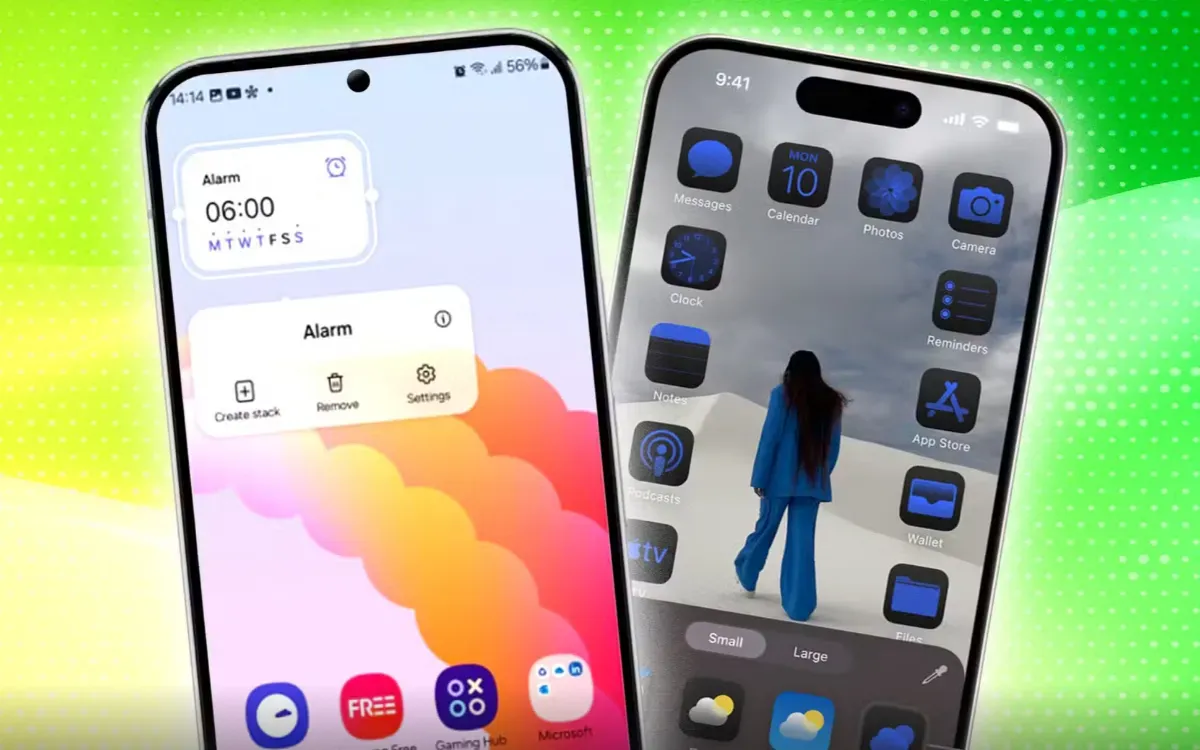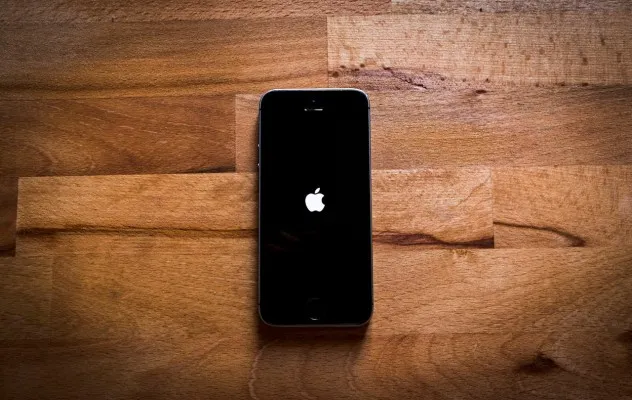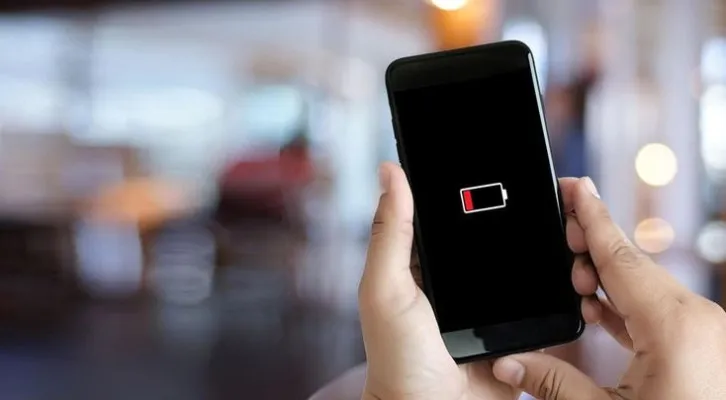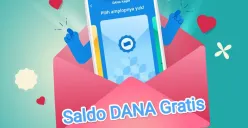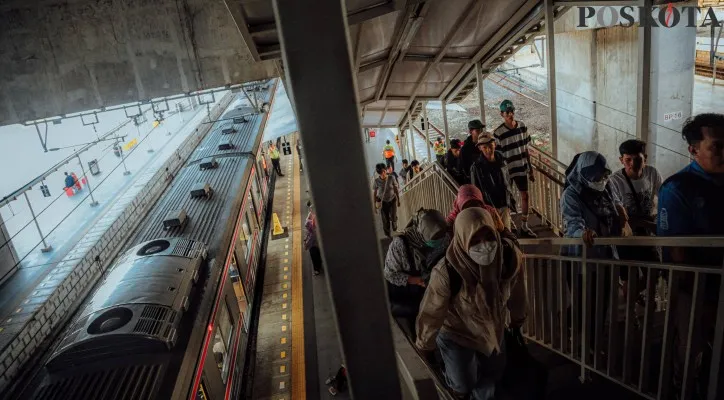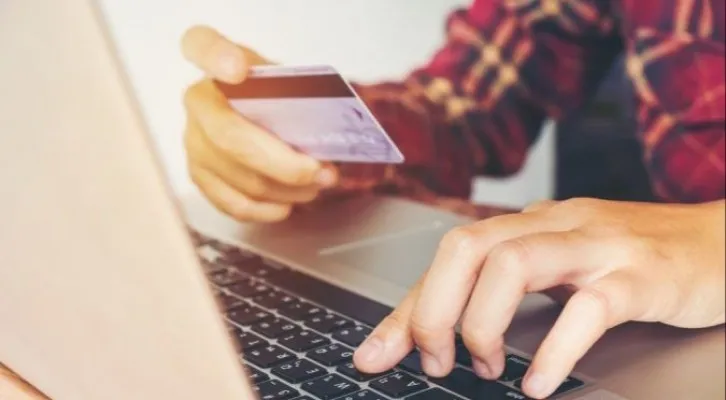POSKOTA.CO.ID - Saat beralih menggunakan iPhone ke ponsel Android diperlukan adaptasi bagi penggunanya. Sebab, bagaimanapun kedua ponsel ini memiliki sistem operasi yang berbeda.
Peralihan ini terkangan membuat sulit penggunanya, karena ada data-data yang harus dipindahkan, semisal kontak.
Meski begitu, pengguna iPhone yang beralih ke HP Android tidak harus memulai dari awal untuk memindahkan data kontak.
Pengguna bisa memindahkan kontak dari iPhone ke Android dengan mudah sehingga tidak perlu menghubungi satu-persatu untuk kembali mendapatkan informasi kontak yang sebelumnya sudah tersimpan.
Baca Juga: 7 Cara untuk Transfer Data WhatsApp dari Android ke iPhone Tanpa Ribet
Mengutip dari laman Adroid Police, ada dua metode yang bisa dilakukan oleh pengguna untuk memindahkan datanya. Pertama dengan menggunakan kabel data dan kedua dilakukan secara nirkabel.
Berikut ini cara untuk memindahkan data kontak dari iPhone ke ponsel Android.
2 Metode Memindahkan Kontak dari iPhone ke Android
Mentransfer Data Menggunakan Kabel
Hal yang pertama harus dilakukan oleh pengguna ialah mengisi daya iPhone dan ponsel Androin sampai penuh.
Selanjutnya, pastikan keduanya terhubung ke jaringan seluler atau Wi-Fi. Kemudian pengguna memerlukan kabel data untuk menghubungkan kedua ponsel.
Baca Juga: AirPods Gagal Terhubung ke HP iPhone? Begini 8 Cara Mengatasinya
Langkah-langkah untuk mentransfer data dari iPhone ke Android, sebagai berikut:
- Nyalakan ponsel Android
- Masukkan kartu SIM Anda atau unduh eSIM Anda dengan mengikuti petunjuk di layar
- Hubungkan ke jaringan Wi-Fi
- Kemudian ada sebuah instruksi yang muncul ‘apakah Anda ingin menyalin aplikasi dan data’ lalu pilih Selanjutnya
- Ikuti petunjuk di layar hingga Anda diminta untuk menghubungkan perangkat
- Nyalakan iPhone Anda dan colokkan kabel data
- Masukkan kebel data di ujung lainnya ke ponsel Android
- Lalu akan muncul notifikasi yang menanyakan ‘Percaya komputer ini’, selanjutnya pilih opsi Percaya.
- Tunggu beberapa saat agar sistem memproses data. Anda mungkin perlu memasukkan kode sandi iPhone
- Di ponsel Android Anda, masuk ke akun Google Anda atau buat akun jika Anda belum memilikinya
- Jika Anda tidak masuk selama proses pengaturan, Anda tidak dapat menyalin beberapa data, seperti yang tercantum kalender, tetapi Anda dapat menyalin kontak
- Sebuah notifikasi muncul kembali yang menanyakan data apa yang ingin Anda salin. Pilih Kontakdan data lain yang ingin Anda salin.
- Ketuk Salin untuk memulai proses transfer
- Waktu transfer ini ditentukan dengan jumlah data kontak yang Anda miliki dan bisa saja memerlukan waktu yang cukup lama.
- Setelah transfer selesai, nantinya Anda akan mendapati adanya informasi untuk mematikan iMessage. Apabila perintahnya sudah muncul, matikan iMessage.